7 geriausios „Windows 11“ 2023 m. gegužės mėn. naujinimo funkcijos
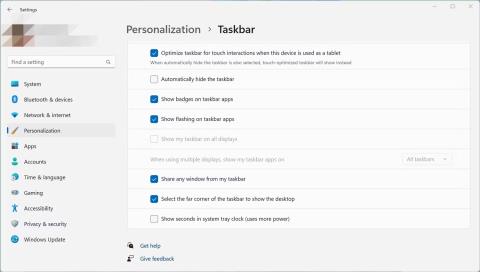
Šiame straipsnyje pateikiamas geriausių funkcijų, kurias galite išbandyti įdiegę „Windows 11 May 2023“ naujinimą, sąrašas kompiuteryje.
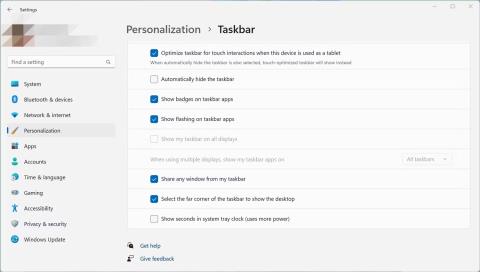
„Microsoft“ pradėjo diegti „Windows 11“ 2023 m. gegužės mėn. naujinimą, įtraukdama daug naujų funkcijų ir patobulinimų. 2023 m. gegužės mėn. naujinimas paprastai žinomas kaip „Moment 3“ ir yra antrasis „Windows 11“ naudotojų funkcijų išleidimas 2023 m.
Šiame straipsnyje pateikiamas geriausių funkcijų, kurias galite išbandyti įdiegę „Windows 11 May 2023“ naujinimą, sąrašas kompiuteryje.
Kas yra „Windows 11“ 2023 m. gegužės mėn. naujinime?
„Windows 11“ 2023 m. gegužės mėn. naujinimas yra nedidelis visų palaikomų kompiuterių, kuriuose veikia „Windows 11“ 22H2 versija, funkcijų naujinimas. Sėkmingai įdiegę galite išbandyti šias geriausias „Windows 11 Moment 3“ funkcijas:
1. Užduočių juostos laikrodyje pridėkite sekundžių skaičių
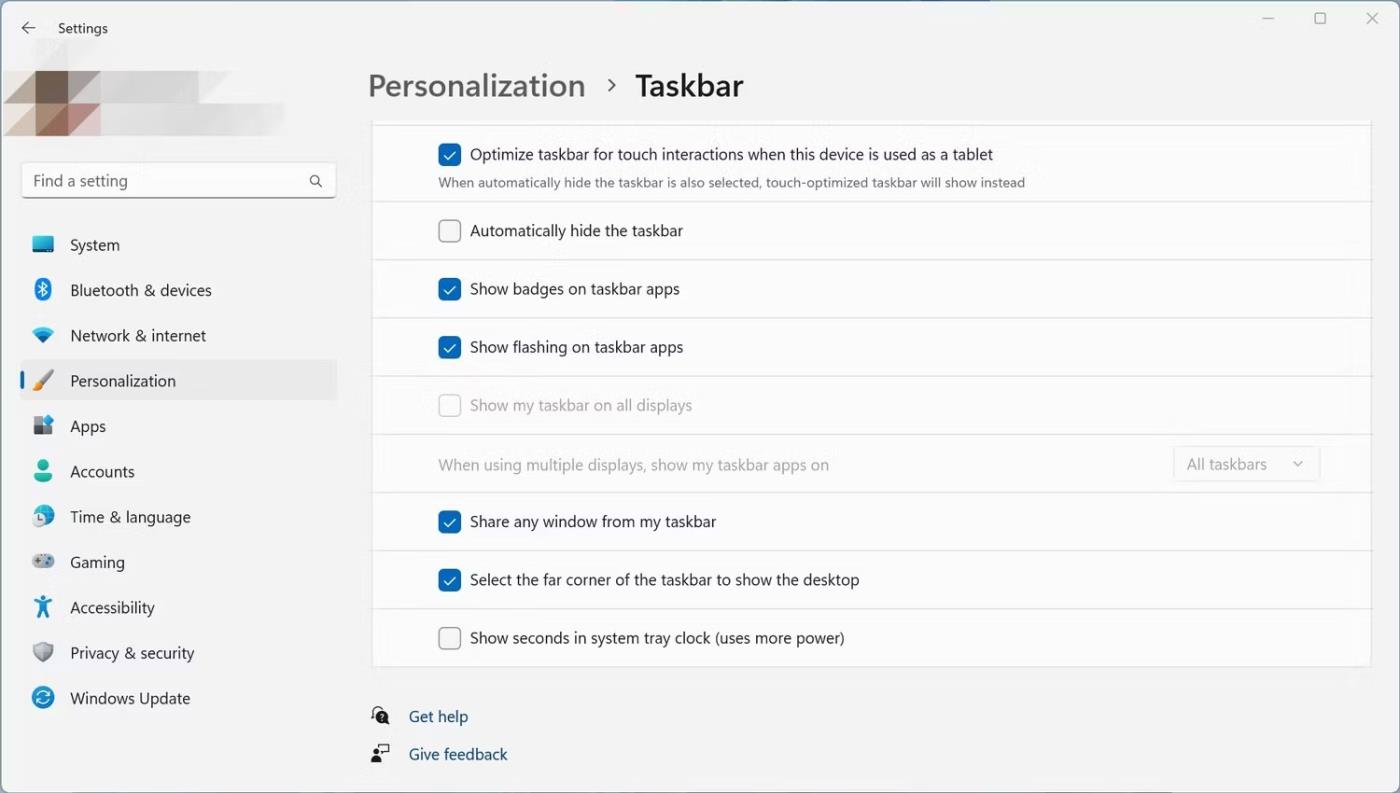
Užduočių juostos tinkinimo puslapis
Galimybė rodyti sekundes užduočių juostos sistemos dėkle yra viena iš funkcijų, kurias „Microsoft“ pašalino iš „Windows 11“. Atnaujinus „Windows 11“, 2023 m. gegužės mėn., „Microsoft“ vėl pridės šią funkciją. Įdiegę „Moment 3“, kaip rodo pavadinimas, sistemos dėklo laikrodyje šalia minučių ir valandų rodomos sekundės.
Tačiau ši funkcija neįjungta pagal numatytuosius nustatymus. Norėdami įjungti šią funkciją, atidarykite nustatymų programą ir eikite į Personalizavimas > Užduočių juosta > Užduočių juostos elgsena . Dabar pažymėkite langelį Rodyti sekundes sistemos dėklo laikrodyje . Kai įjungta, ši funkcija naudoja daugiau energijos. Daugeliui nešiojamųjų kompiuterių naudotojų, ypač tiems, kurių akumuliatoriaus veikimo laikas yra mažas, gali būti neverta įjungti šios funkcijos, nes sunaudojama daugiau energijos. Bet jei esate stalinio kompiuterio vartotojas, problemų nebus.
2. Gaukite naujausius su sauga nesusijusius atnaujinimus, kai tik jie bus pasiekiami
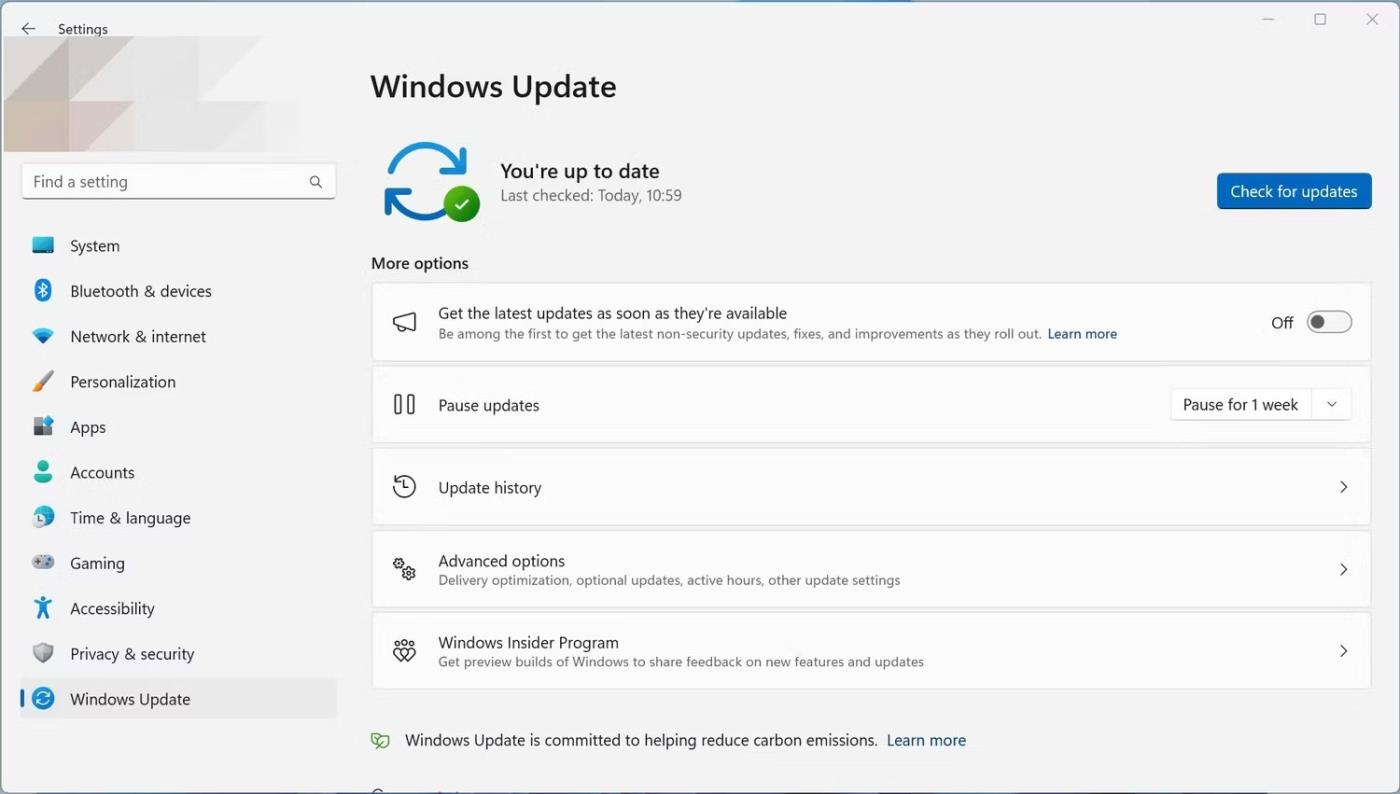
Windows naujinimo puslapis
Be „Windows Insiders“, stabilūs „Windows 11“ naudotojai taip pat gali gauti naujinimus, kai tik yra pasirengę naudoti „Windows 11“ 2023 m. gegužės mėn. naujinimą. „Microsoft“ pristatė naują jungiklį „Windows 11“ naujinimo puslapyje, esančiame „Nustatymų“ programoje, kad galėtumėte gauti su sauga nesusijusius naujinimus, kai tik jie bus pasiekiami. Paprasčiau tariant, įjungę šią funkciją, tapsite vienu iš pirmųjų vartotojų, kurie gaus tuos su sauga nesusijusius „Microsoft“ naujinimus.
Norėdami įjungti funkciją, atidarykite programą Nustatymai paspausdami klaviatūros klavišus Win + I , tada spustelėkite Windows naujinimas . Dabar įgalinkite parinktį Gauti naujausius naujinimus, kai tik jie bus pasiekiami .
3. Greitai nukopijuokite OTP kodą
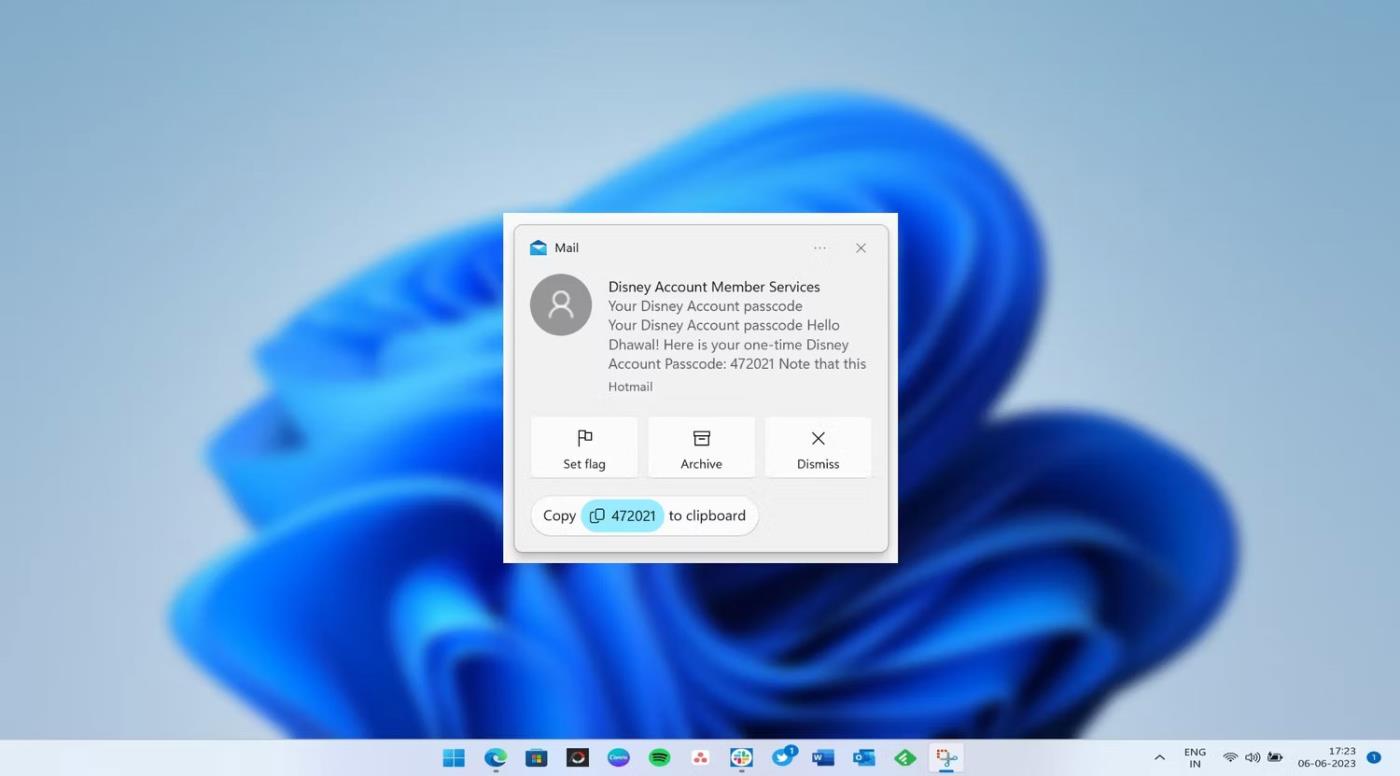
Nukopijuokite OTP iš pranešimo apie skrudinimą
„Windows 11“ 2023 m. gegužės mėn. naujinimas suteikia galimybę greitai nukopijuoti dviejų veiksnių autentifikavimo kodus iš tostų pranešimų. Tai reiškia, kad jums nebereikia atsiminti ir įvesti tų kodų. Nukopijavę juos galite įklijuoti į reikiamą lauką. Apskritai tai daro visą procesą daug paprastesnį ir patogesnį.
Jums nereikia nieko redaguoti nustatymų programoje, kad įgalintumėte šią funkciją.
4. Pranešimo piktograma meniu Pradėti
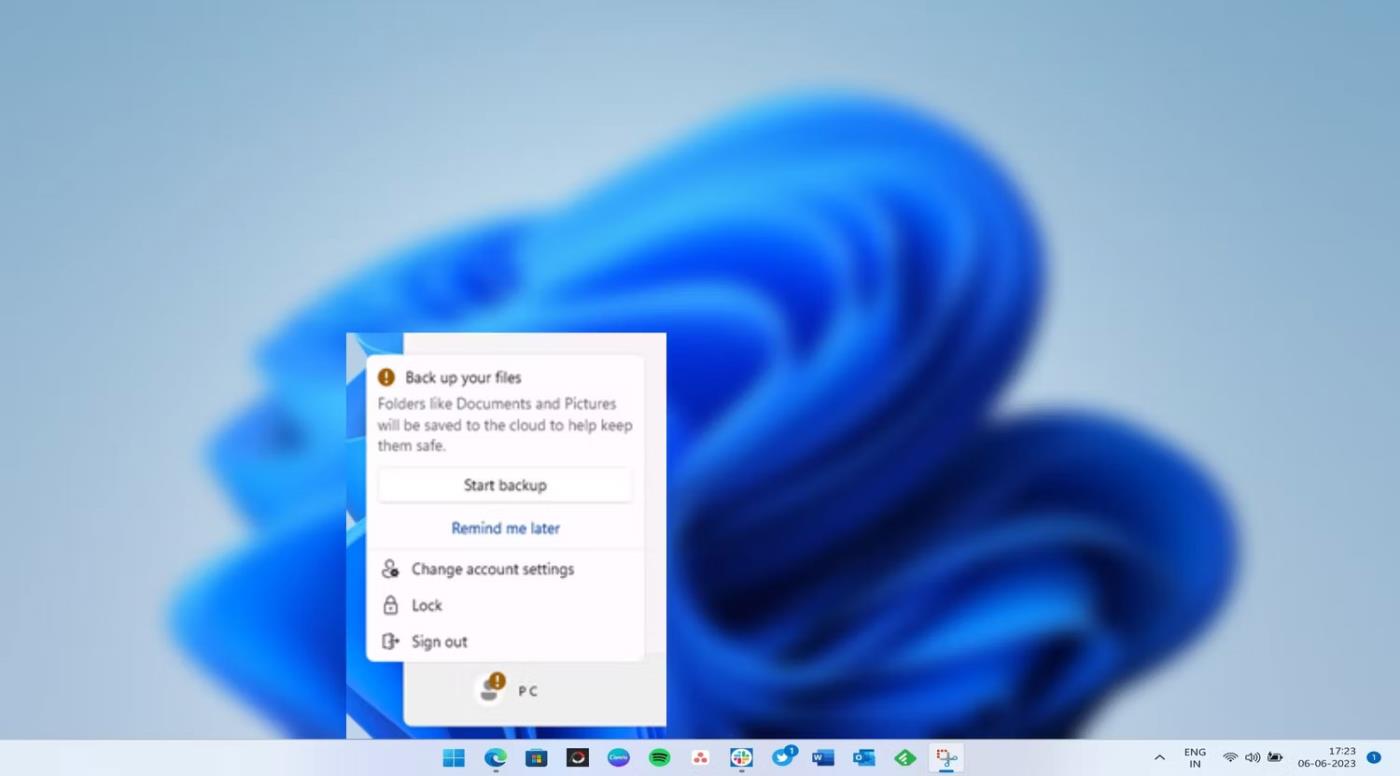
Paskyros pranešimas „Windows 11“ meniu Pradėti
Vienintelis piktogramos pranešimo tikslas yra atkreipti jūsų dėmesį į ką nors. Meniu Pradėti piktogramų pranešimai skirti atkreipti dėmesį į su paskyra susijusių problemų šalinimą. Piktogramų pranešimai gali būti rodomi dėl įvairių priežasčių: jei naudojate vietinę paskyrą, galite pamatyti raginimą naudoti „Microsoft“ paskyrą arba sukurti atsargines failų kopijas debesyje.
Laimei, galite išjungti šią funkciją, jei šie pranešimai erzina. Galite atidaryti nustatymų programą, eiti į Personalizavimas > Pradėti ir išjungti perjungimo jungiklį Rodyti su paskyra susijusius pranešimus .
5. Naujas valdiklio išdėstymas su 3 stulpeliais
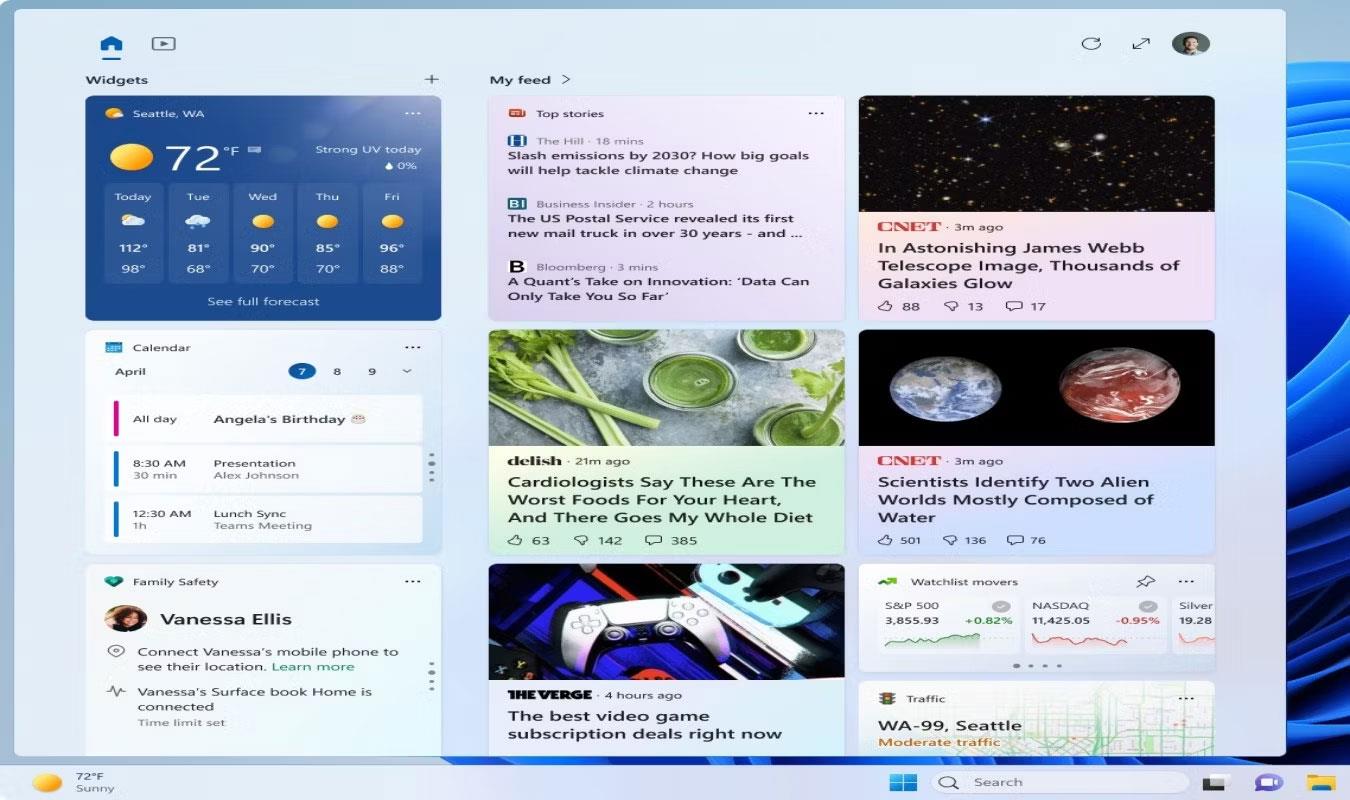
Trijų stulpelių valdiklis sistemoje „Windows 11“.
Nuo tada, kai buvo pristatyta ši funkcija, „Microsoft“ padarė daug valdiklių patobulinimų. Naujausia naujovė – naujas išdėstymas su 3 stulpelių valdikliu skydeliu.
Didžiausias 3 stulpelių privalumas yra tai, kad turite specialias skiltis visiems prisegtiems valdikliams ir naujienų kanalui. Nereikia nieko redaguoti nustatymų programoje, kad gautumėte 3 stulpelių valdiklių skydelį.
Norėdami gauti daugiau informacijos, žr.: Kaip įjungti 3 stulpelių valdiklių lentelę sistemoje „Windows 11“ .
6. Patobulinti subtitrai tiesiogiai
„Windows 11“ tiesioginių subtitrų funkcija suteikia automatinį garso įrašymą. Naudodami „Windows 11 Moment 3“ galite naudoti tiesiogines subtitrus keliomis kalbomis, įskaitant kinų (supaprastintą ir tradicinę), prancūzų (Prancūzija, Kanada), vokiečių, italų, japonų, portugalų ispanų (Brazilija, Portugalija), ispanų, danų, anglų ( Airija), kiti anglų kalbos dialektai) ir korėjiečių kalba.
Subtitrų realiuoju laiku funkcija naudinga triukšmingoje aplinkoje, kur negirdite, ką sako ekrane esantis asmuo. Žmonės, turintys klausos sutrikimų, taip pat gali gauti daug naudos, jei įjungsite šią funkciją savo „Windows 11“ kompiuteryje.
7. Nauji kelių užduočių nustatymų apribojimai
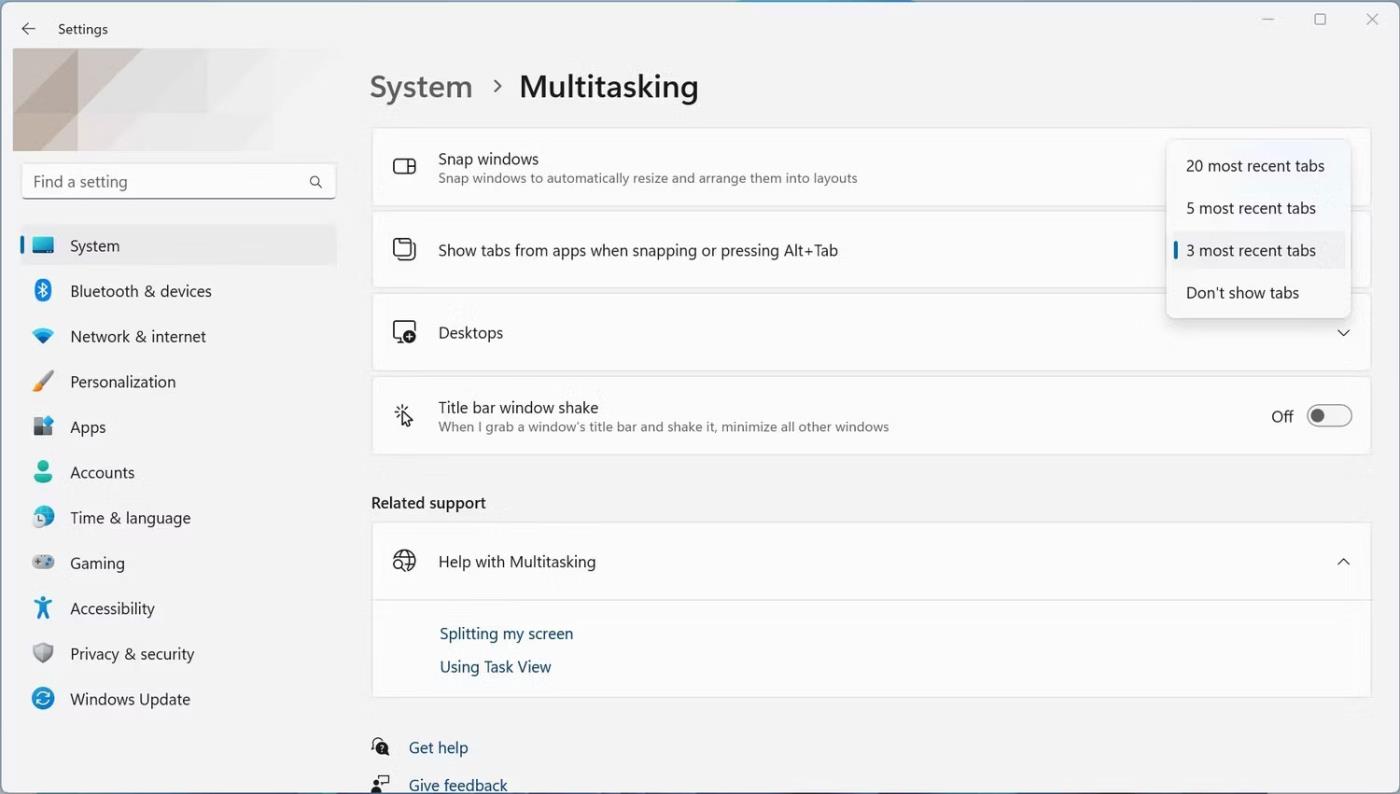
Apribokite naujų skirtukų skaičių kelių užduočių nustatymuose
Jei klaviatūroje naudojate Alt + Tab momentinėms nuotraukoms daryti, dabar „Windows 11 Moment 3“ gali rodyti 20 naujausių skirtukų (nuo 5 skirtukų), paspaudus klavišų kombinaciją.
Galite lengvai įgalinti naują 20 skirtukų limitą: atidarykite programą Nustatymai, eikite į Sistema > Daugiafunkcinis darbas , tada spustelėkite išskleidžiamąjį meniu Rodyti skirtukus iš užfiksuojant arba paspauskite Alt + Tab, kad padidintumėte ribą.
Jei norite tapti kelių užduočių atlikimo ekspertu, turėtumėte sužinoti patarimų ir gudrybių, kaip geriau atlikti kelias užduotis savo „Windows 11“ kompiuteryje.
Kuo skiriasi „Windows 11“ 2023 m. gegužės mėn. naujinimas?
Be minėtų pakeitimų, 2023 m. gegužės mėn. naujinys taip pat suteikia daug kitų patobulinimų ir funkcijų. Pavyzdžiui, buvo pristatyta VPN skydo piktograma, informuojanti vartotojus, ar ryšys aktyvus, ar ne. Prieiga balsu, įrenginio ir USB4 šakotuvo patobulinimai programoje „Nustatymai“ ir galimybė nustatyti „PrtScn“ (spausdinimo ekrano) klavišą, kad būtų atidaryta „Snipping“ įrankio programa, yra keletas kitų naujų funkcijų, kurias verta patikrinti atnaujintame „Windows 11“ 2023 m. gegužės mėn. naujinime.
Kiosko režimas sistemoje „Windows 10“ yra režimas, skirtas naudoti tik vieną programą arba pasiekti tik 1 svetainę su svečiais.
Šiame vadove bus parodyta, kaip pakeisti arba atkurti numatytąją „Camera Roll“ aplanko vietą sistemoje „Windows 10“.
Redaguojant pagrindinio kompiuterio failą gali nepavykti prisijungti prie interneto, jei failas nebus tinkamai pakeistas. Šis straipsnis padės jums redaguoti pagrindinio kompiuterio failą sistemoje „Windows 10“.
Sumažinus nuotraukų dydį ir talpą, bus lengviau jas dalytis ar siųsti kam nors. Visų pirma, sistemoje „Windows 10“ galite keisti nuotraukų dydį keliais paprastais veiksmais.
Jei jums nereikia rodyti neseniai aplankytų elementų ir vietų saugumo ar privatumo sumetimais, galite jį lengvai išjungti.
„Microsoft“ ką tik išleido „Windows 10“ jubiliejinį naujinį su daugybe patobulinimų ir naujų funkcijų. Šiame naujame atnaujinime pamatysite daug pakeitimų. Nuo „Windows Ink“ rašalo palaikymo iki „Microsoft Edge“ naršyklės plėtinių palaikymo, Start Menu ir Cortana taip pat buvo žymiai patobulinti.
Viena vieta daugybei operacijų valdyti tiesiai sistemos dėkle.
Sistemoje „Windows 10“ galite atsisiųsti ir įdiegti grupės strategijos šablonus, kad galėtumėte tvarkyti „Microsoft Edge“ nustatymus, o šiame vadove bus parodytas procesas.
Tamsus režimas yra tamsaus fono sąsaja sistemoje „Windows 10“, padedanti kompiuteriui taupyti akumuliatoriaus energiją ir sumažinti poveikį naudotojo akims.
Užduočių juostoje yra nedaug vietos, o jei reguliariai dirbate su keliomis programomis, gali greitai pritrūkti vietos, kad galėtumėte prisegti daugiau mėgstamų programų.









